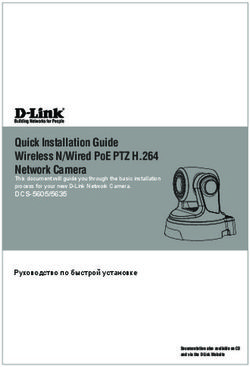КРАТКОЕ РУКОВОДСТВО ПО ЭКСПЛУАТАЦИИ
←
→
Транскрипция содержимого страницы
Если ваш браузер не отображает страницу правильно, пожалуйста, читайте содержимое страницы ниже
КРАТКОЕ РУКОВОДСТВО ПО ЭКСПЛУАТАЦИИ Загрузите руководство пользователя по адресу gopro.com/support
/ Привет
Поздравляем с приобретением камеры HERO4 Black. Это краткое
руководство по эксплуатации поможет вам запечатлеть самые
При использовании камеры GoPro в качестве одной из составляющих
невероятные моменты вашей жизни с помощью камеры GoPro.
активного образа жизни всегда обращайте внимание на
окружающие условия, во избежание причинения ущерба себе Дополнительную информацию можно получить, загрузив
и другим людям, а также повреждения камеры. руководство пользователя на странице gopro.com/support.
Перед использованием камеры GoPro внимательно ПРИСОЕДИНЯЙТЕСЬ К ДВИЖЕНИЮ GOPRO
прочтите все правила техники безопасности в
руководстве Important Product + Safety Information facebook.com/GoPro youtube.com/GoPro
(Важная информация об изделии + техника
безопасности), прилагающемся к камере. twitter.com/GoPro instagram.com/GoPro
Полный список государственных сертификатов
представлен в руководстве Important Product +
Safety Information (Важная информация об изделии
+ техника безопасности), прилагающемся к камере./ Начало использования / Основные
ШАГ 1
Достаньте камеру из Кнопка Shutter/Select [ ]
бокса.
Экран состояния камеры
ШАГ 2 Индикатор состояния беспроводного
Снимите боковую крышку соединения (синий)
камеры и вставьте карту
Индикатор состояния камеры (красный)
microSD (продается отдельно).
(Необходимо использовать карту с маркировкой Кнопка Settings/Tag [ ]
Class 10 и выше или UHS-I microSD. Список
карт microSD, прошедших проверку на
совместимость с устройствами GoPro, Кнопка Power/Mode [ ]
см. на сайте gopro.com/support.)
ШАГ 3
Откройте крышку ВКЛЮЧЕНИЕ И ВЫКЛЮЧЕНИЕ КАМЕРЫ
аккумуляторного отсека Включение Выключение
и вставьте аккумулятор. Нажмите кнопку Power/ Нажмите и удерживайте кнопку
Mode [ ]. Power/Mode [ ] в течение двух
ШАГ 4 секунд.
Зарядка аккумулятора с помощью
входящего в комплект USB-
кабеля./ Выбор режимов камеры / Фото- и видеосъемка
1. Нажмите кнопку Power/Mode [ ] несколько раз для просмотра Выберите требуемый режим и нажмите кнопку Shutter/Select [ ]
режимов камеры. для начала/остановки записи видео или съемки фото.
Режимы камеры Описание
Видео, замедленное видео,
Видео
видео + фото, циклическое видео
Покадровая, ночная,
Фото
непрерывная съемка
Серийная съемка, замедленная
Серийная съемка съемка, ночная замедленная
фотосъемка QUIKCAPTURE камеру. Функцию QuikCapture
Воспроизведение содержимого Если камера выключена и можно включить/выключить в
Воспроизведение * на телевизоре или сенсорном активирована функция QuikCapture, режиме настройки.
экране LCD Touch BacPac™ вы можете включить камеру
HILIGHT TAG
Настройка Общие настройки камеры и мгновенно начать снимать
Нажмите кнопку Settings/Tag
видео или фотографии в режиме
[ ], чтобы отметить самые
2. Выбор другого режима съемки замедленной съемки, просто
интересные моменты прямо
a. Нажмите кнопку Settings/Tag [ ], чтобы открыть меню нажав кнопку Shutter/Select [ ].
во время съемки или при
настройки. Для съемки видео нажмите
воспроизведении видео
b. Нажмите кнопку Shutter/Select [ ] несколько раз, пока не кнопку один раз, для съемки
на сенсорном дисплее LCD
будет выбран требуемый режим съемки. фото в режиме замедленной
Touch BacPac. Метки HiLight
съемки нажмите и удерживайте
c. Нажмите кнопку Settings/Tag [ ], чтобы закрыть меню Tags упрощают поиск лучших
кнопку в течение 2 секунд.
настройки. моментов видео, которыми
Нажмите кнопку еще раз, чтобы
* Воспроизведение начнется, только если камера присоединена к телевизору или сенсорному хочется поделиться.
экрану LCD Touch BacPac (продается отдельно). остановить запись и выключить/ Настройки камеры
ажмите кнопку Power/Mode [
1. Н ] для выбора нужного режима. 4. Нажмите кнопку Shutter/Select [ ] для выбора нужной настройки.
2. Нажмите кнопку Settings/Tag [ ], чтобы войти в меню настроек 5. Нажмите кнопку Settings/Tag [ ] для выхода из меню настройки.
этого режима.
Дополнительную информацию о настройках можно получить, загрузив
3. Нажмите кнопку Power/Mode [ ] для просмотра настроек. руководство пользователя на странице gopro.com/support.
Camera Language
Reset/ Крепление камеры / Крепление камеры
Закрепите GoPro на шлеме или другом оборудовании с помощью ВЕРТИКАЛЬНАЯ УСТАНОВКА
входящих в комплект изогнутой и плоской клеящихся платформ
и креплений.
КРЕПЛЕНИЕ И УДАЛЕНИЕ КЛЕЯЩИХСЯ ПЛАТФОРМ
Крепите клеящиеся платформы на чистые, гладкие поверхности при
комнатной температуре как минимум за 24 часа до использования.
Перед удалением нагрейте их с помощью фена.
БОКОВОЕ КРЕПЛЕНИЕ
КРЕПЛЕНИЕ НА ПЛОСКИЕ ПОВЕРХНОСТИ
КРЕПЛЕНИЕ НА ДОСКУ ДЛЯ СЕРФИНГА *
КРЕПЛЕНИЕ НА ИЗОГНУТЫЕ ПОВЕРХНОСТИ
Чтобы узнать больше о креплении камеры, посетите страницу
gopro.com/support.
* Крепления на доску для серфинга прилагаются только к модели HERO4 Black/Surf./ Установка задних крышек / Замена задних крышек
К камере HERO4 Black прилагаются две задние крышки,
предназначенные для использования в разных условиях.
СТАНДАРТНАЯ ЗАДНЯЯ КРЫШКА
Выдерживает погружение в воду на глубину
до 40 м (131 фут). Используется для съемки под
водой, или в условиях повышенной влажности,
или при высокой вероятности загрязнения.
ШАГ 1 ШАГ 2
ЗАДНЯЯ КРЫШКА С ОТВЕРСТИЯМИ Откройте бокс, чтобы задняя Потяните заднюю дверцу вниз,
Пропускает воду — используйте только в сухих стенка свесилась вниз. пока не снимете ее с петли.
и чистых местах. Бокс обеспечивает оптимальную
запись звука при низкой скорости действий.
ШАГ 3 ШАГ 4
Совместите новую заднюю дверцу Нажмите на заднюю дверцу,
с петлей. чтобы она встала на место./ Просмотр фото и видео / Публикация фото и видео
Видео и фотографии можно просматривать несколькими способами. Есть несколько способов поделиться своими фото и видео.
КОМПЬЮТЕР LCD TOUCH BACPAC™ КОМПЬЮТЕР СМАРТФОН + ПЛАНШЕТ
Подключите камеру к компьютеру Этот съемный сенсорный Подключите камеру к компьютеру Делитесь своими фото и видео
с помощью входящего в комплект ЖК-экран удобно крепится с помощью входящего в комплект с другими по электронной почте,
USB-кабеля для передачи к задней части вашей камеры USB-кабеля для передачи в текстовых сообщениях или
данных для последующего GoPro, обеспечивая быстрое данных для последующей социальных сетях с помощью
воспроизведения. воспроизведение видео и фото публикации. GoPro App. Чтобы узнать больше,
(продается отдельно). ознакомьтесь с приложением
Загрузите самое новое
GoPro App.
программное обеспечение GoPro ТВ
по адресу gopro.com/getstarted, Просматривайте свой контент
чтобы упростить доступ к контенту. на большом экране. Подключите
камеру к телевизору с помощью
СМАРТФОН + ПЛАНШЕТ
Используйте приложение microHDMI *, композитного
GoPro App для воспроизведения или комбинированного кабеля
контента на смартфоне (продается отдельно).
или планшете. Чтобы узнать
больше, ознакомьтесь
с приложением GoPro App.
*Воспроизведение видео через HDMI поддерживается только при разрешении не выше 1080p и частоте
кадров не более 60 кадров/с./ GoPro App / Справка и дополнительная информация
CONTROL. VIEW. SHARE. Чтобы получить дополнительные сведения, посетите
Приложение GoPro App позволяет управлять камерой на расстоянии gopro.com/getstarted:
с помощью смартфона или планшета. Функция предварительного
просмотра позволит увидеть объект съемки так, как его видит ОБНОВИТЬ КАМЕРУ ПОЛУЧИТЬ GOPRO APP +
камера. Просматривайте фотографии и видео и делитесь ими по Получите самые последние GOPRO STUDIO
электронной почте, с помощью текстовых сообщений, на Facebook, обновления и повысьте Управляйте камерой удаленно.
Twitter и других сервисах. производительность. Просмотрите и предоставьте
доступ к содержимому.
ПОДКЛЮЧЕНИЕ К GOPRO APP Создавайте видео.
СОЗДАТЬ УЧЕТНУЮ
1. Загрузите приложение GoPro App ЗАПИСЬ GOPRO
и откройте его на смартфоне или Воспользуйтесь шансом ПРОСМОТРЕТЬ
планшете. выиграть видео дня, фотографию ОБУЧАЮЩЕЕ ВИДЕО
2. Следуйте инструкциям на экране дня и многое другое. Рекомендации по обучению и
для подключения камеры. советы профессионалов.
(Паролем по умолчанию для камеры является goprohero.) ЗАГРУЗИТЬ РУКОВОДСТВО
Полные инструкции по сопряжению ПОЛЬЗОВАТЕЛЯ ОБРАТИТЬСЯ В СЛУЖБУ
приведены на сайте Узнайте подробные сведения о ПОДДЕРЖКИ КЛИЕНТОВ
gopro.com/support. настройках, режимах и многом Обратитесь за помощью и
другом. найдите ответы на часто
задаваемые вопросы.
130-14704-000 REVAВы также можете почитать